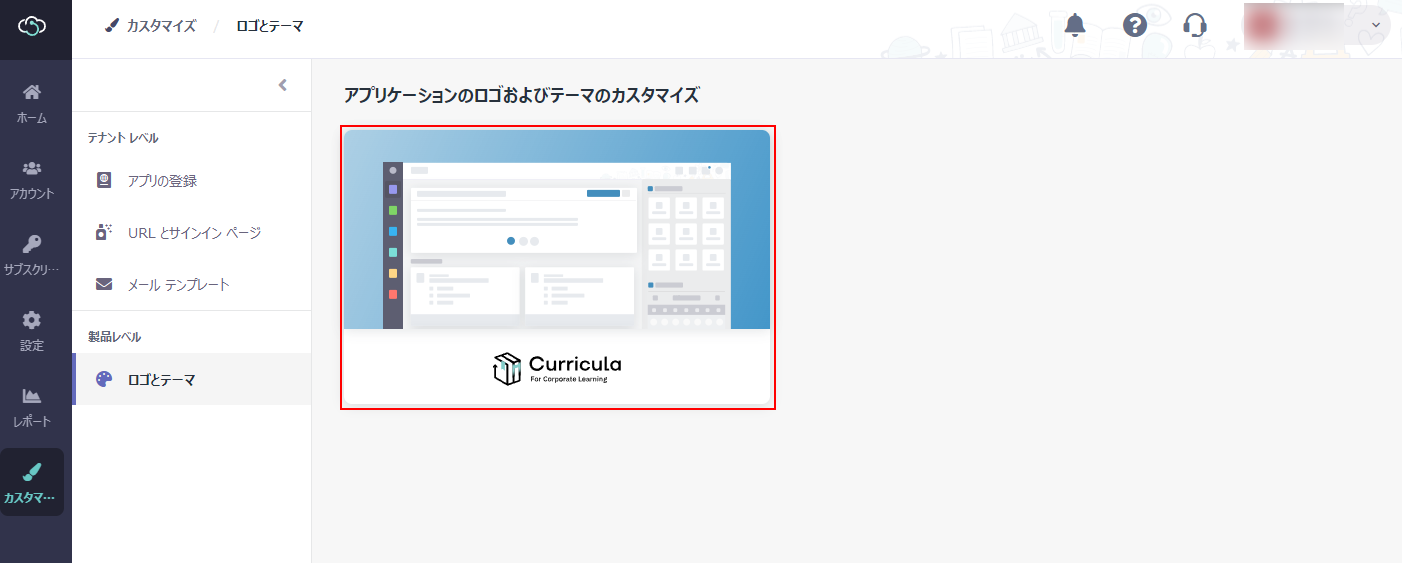
MaivenPoint Online Services、Curricula for Corporate Learning、Examena、Vitae のロゴおよびテーマをカスタマイズすることができます。ロゴおよびテーマのカスタマイズ方法については、以下の説明を参照してください。
1. カスタマイズ > ロゴとテーマ に移動します。サブスクリプションに Curricula、Examena、Vitae が含まれている場合、対応する製品タイルはページに表示されます。
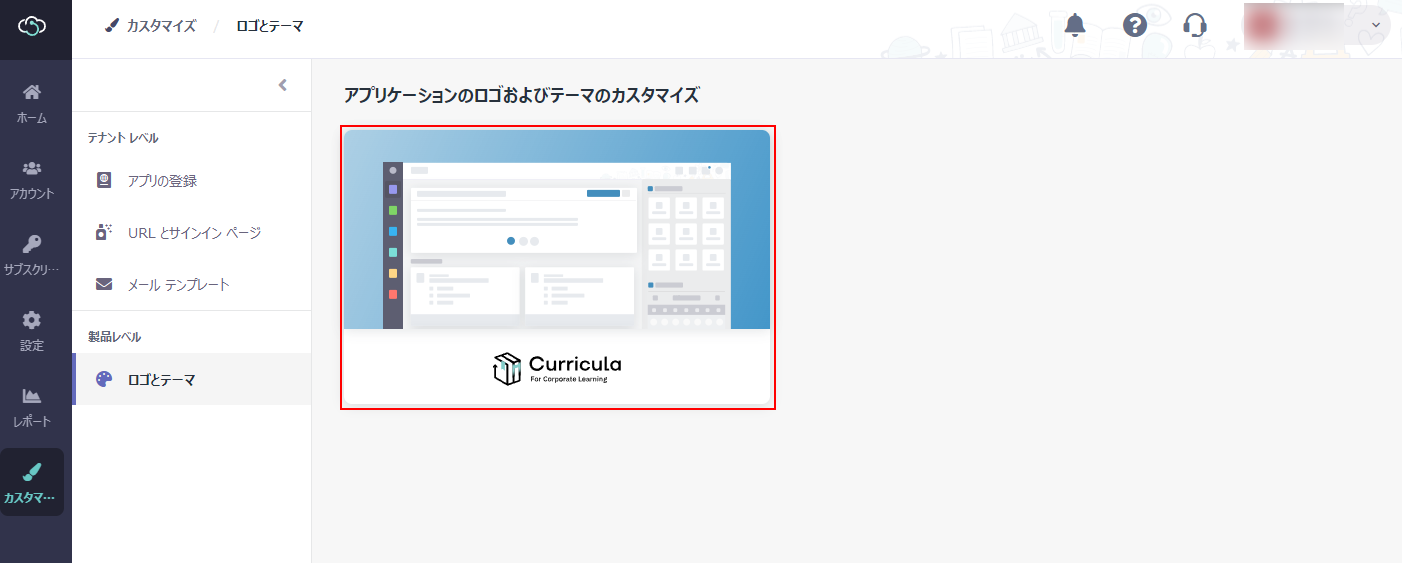
2. 製品タイルをクリックします。
3. ロゴ タブで、ロゴをアップロードしてリアルタイムにプレビューすることができます。Examena 既定のロゴに戻す場合は、[既定にリセット] をクリックします。
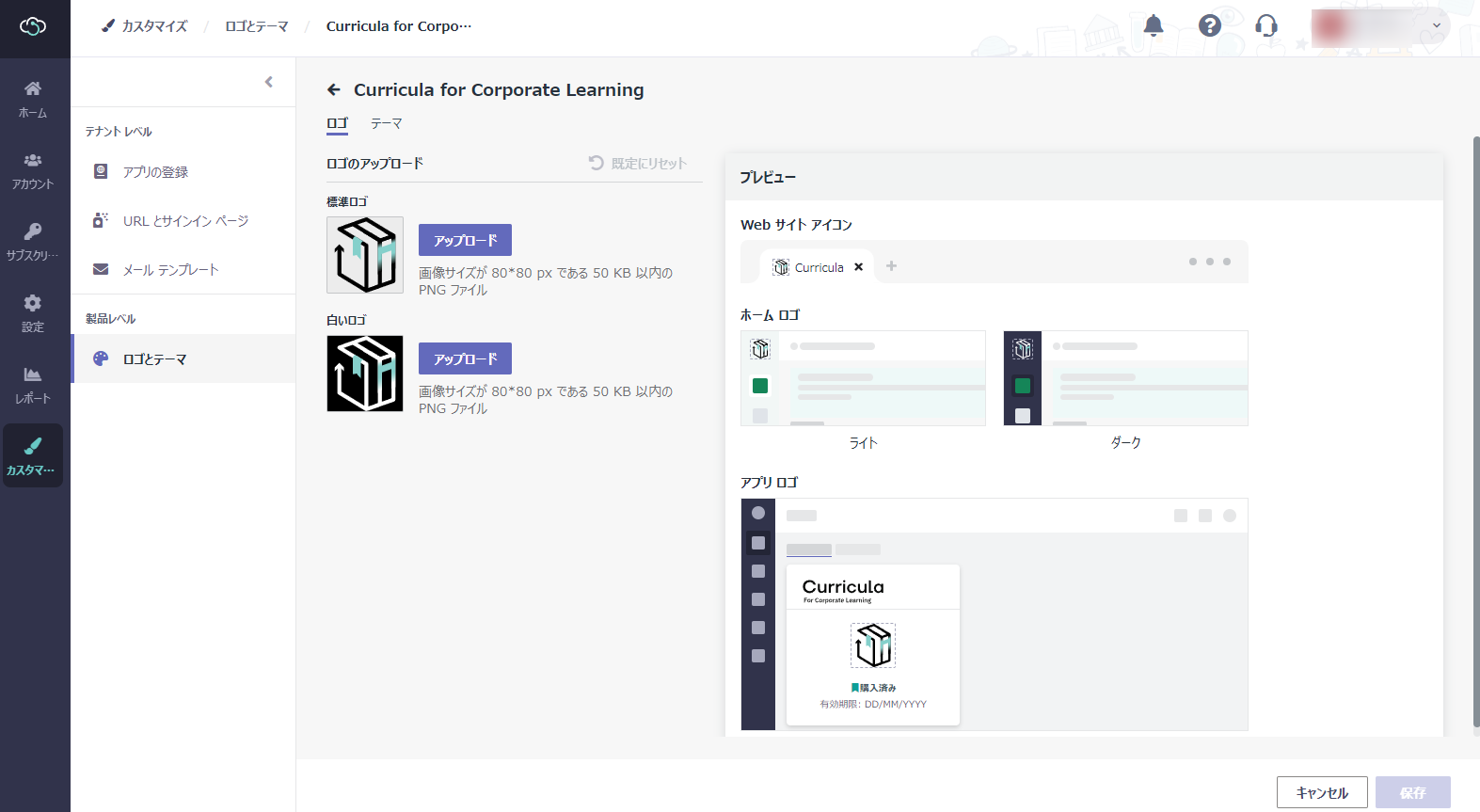
4. テーマ タブで、既定 タブ配下のアクセント カラーをクリックするか、カスタム カラーを使用することができます。その後、自分のブランドに適用するナビゲーション スタイルを選択します。プレビュー セクションに更新が表示されます。テーマまたはナビゲーションを既定にリセットすることもできます。Vitae の場合、4 つのポータルのテーマを個別にカスタマイズできます。
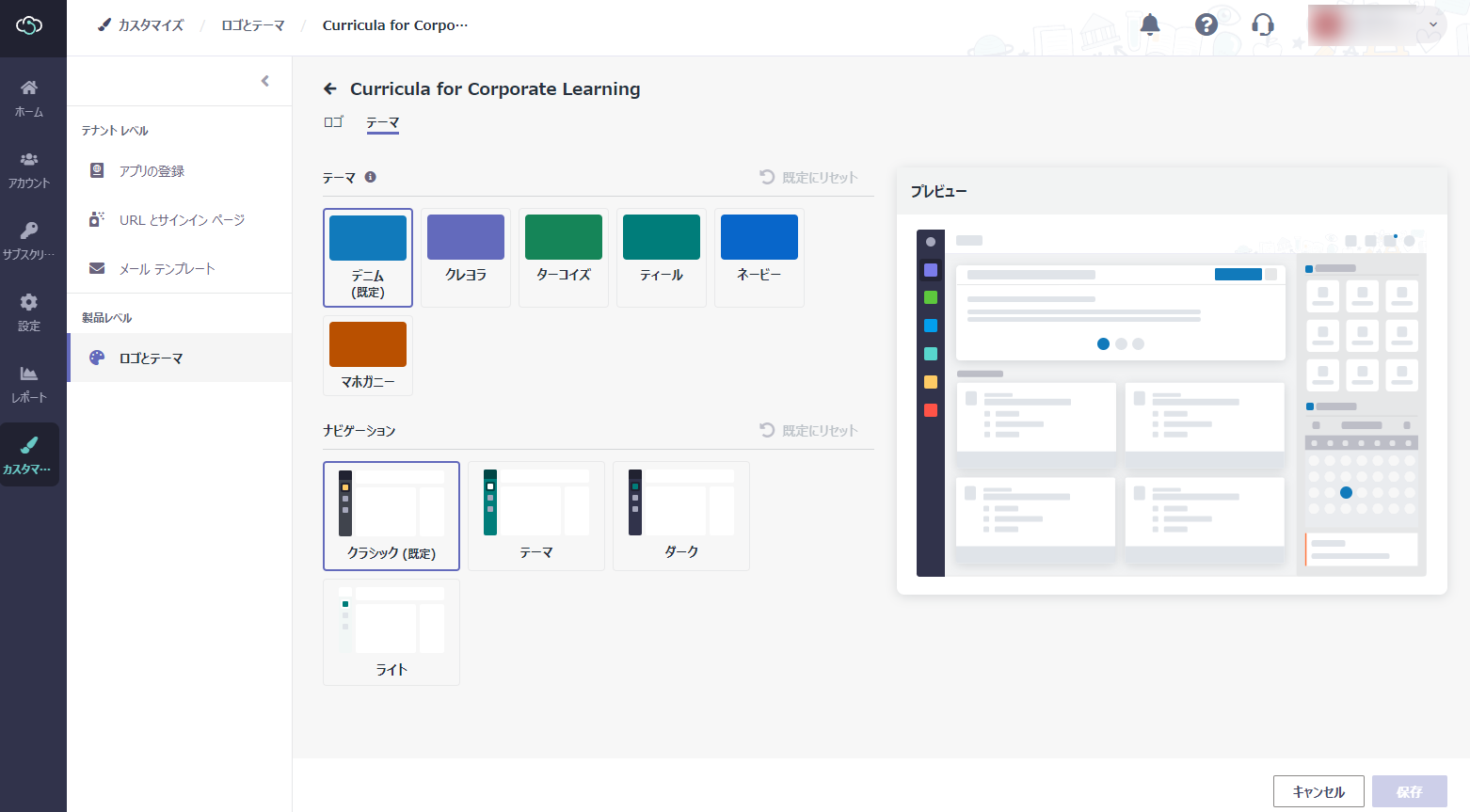
5. [保存] をクリックして変更を保存して適用します。[キャンセル] をクリックすると、変更を保存せずに終了します。